handoff怎么用,Handoff功能可以让你在不同的苹果设备上共享你的操作进程,简单来说,你可以在 iPhone 上给邮件写个开头,然后在 Mac 接着写下去,那么handoff怎么用?
handoff怎么用1
巧用Handoff功能同步复制内容
想要实现这一功能,手机和电脑必须满足以下条件:
必须连接同一个WiFi
必须登录同一个AppleID
必须开启蓝牙功能
必须开启Handoff功能
前3点都很容易实现,那么这个所谓的Handoff功能要在哪里打开呢?
iPhone开启Handoff方法
进入【设置】-【通用】—【Handoff/接力】,将选项开启。注意事项:该功能进支持搭载iOS10或以上的iPhone5及之后机型。
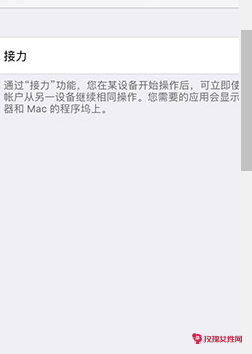
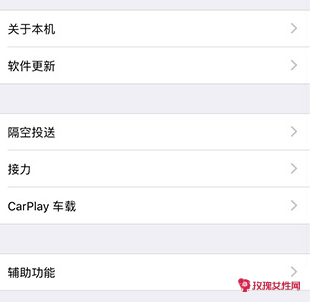
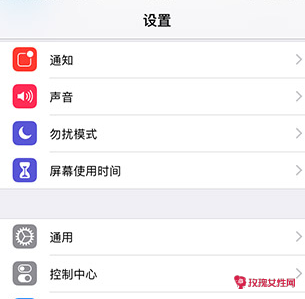
Mac开启Handoff方法
进入【系统偏好设置】-【通用】,将“允许这台Mac和iCloud设备之间使用Handoff”
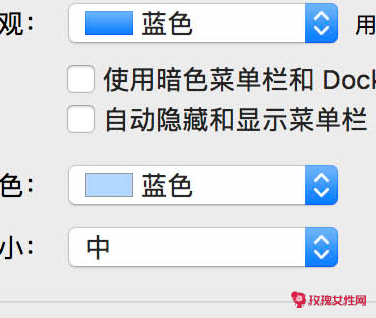
完成上面的操作就大功告成了,接下来你的iOS设备就与Mac共用同一个剪贴板了。在iPhone上复制的文字会自动同步到Mac上,只需要在Mac上粘贴即可。同理,在Mac上复制的`内容也会同步到iPhone上。如此实用的功能,赶紧get吧!
handoff怎么用2
Handoff是苹果公司开发的一项功能,可以在多个设备之间自动传输数据和任务,让用户能够更加高效地工作和生活。
在使用Handoff之前,需要确保所有设备都已经登录同一个iCloud账户,并且已经打开了Handoff功能。在苹果设备之间使用Handoff非常方便,只需要打开需要使用的`应用程序,然后轻轻一触,就可以在另一个设备上继续使用相同的应用程序。
例如,如果你正在使用Mac电脑上的Safari浏览器查看网页,但是需要离开办公室去开会,你可以在iPhone或者iPad上开启Safari应用程序,就可以在设备间继续打开同一个网页了。又比如,你在电话上跟客户交谈,但是需要急着离开公司,这时候可以通过iPad或Mac电脑轻松地接替电话,继续完整交流。
除了应用程序的使用外,Handoff还支持短信、邮件、电话、日历等功能之间的传递,可以实现无缝切换。例如,当你正在用Mac电脑写电子邮件,但是时间已经过去了,就可以中途切换到手机或者iPad上完成邮件任务,再回到电脑上继续完成其他工作。

总的来说,Handoff的使用非常简单便捷,极大地提高了用户的工作效率和便利程度,让人们更加轻松自如地操作和使用苹果设备。
handoff怎么用3
在你ios设备主界面上打开设置功能
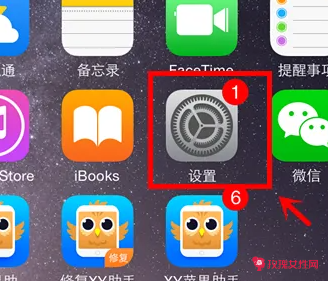
打开设置后点击通用按钮
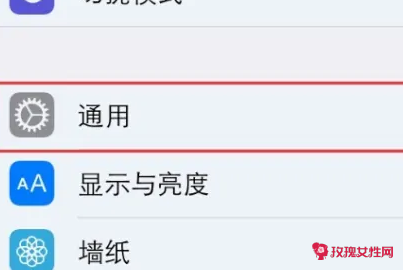
点击进入【Handoff 与建议的应用程序】
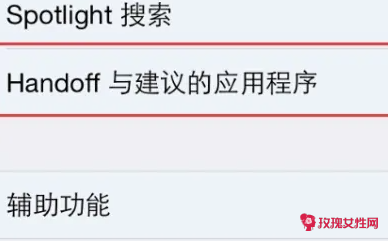
点击打开 Handoff 的.开关即可
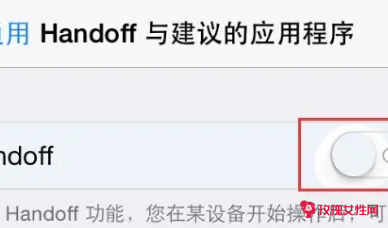
5
功能打开之后,你需要的应用程序会显示在锁定屏幕,应用程序切换器和 Mac 的 Dock 上。这个功能加强了 iOS 设备和苹果其它产品的联系,这在之前是很少见的。
【handoff怎么用】相关文章:
面膜怎么用的04-23
直发器怎么用08-19
眼霜该怎么用04-23
眉粉怎么用08-10
磨砂膏怎么用08-09
冰晶盒怎么用08-12
洗脸的海绵怎么用05-11
涂抹香水怎么用07-27
小粉水怎么用02-25
瑜伽球怎么用07-07